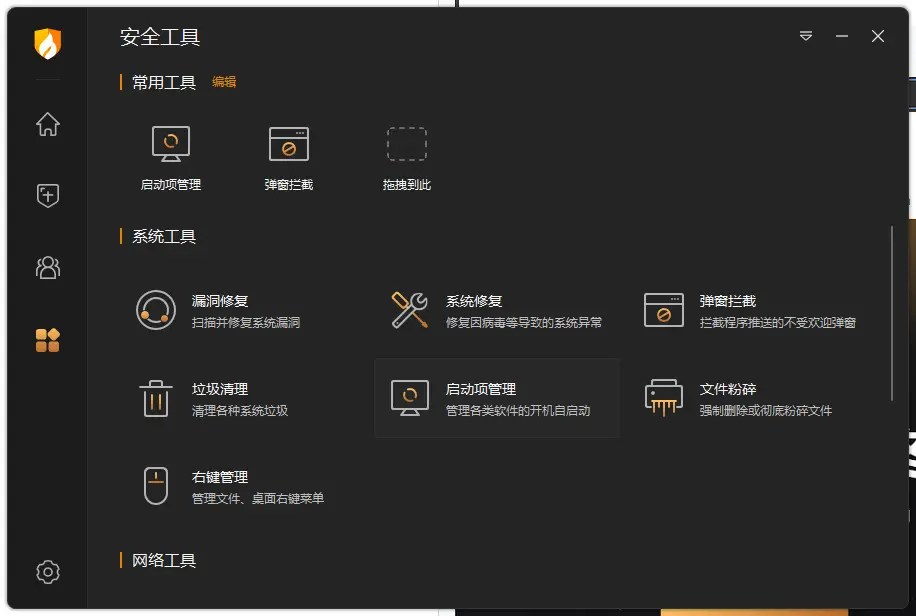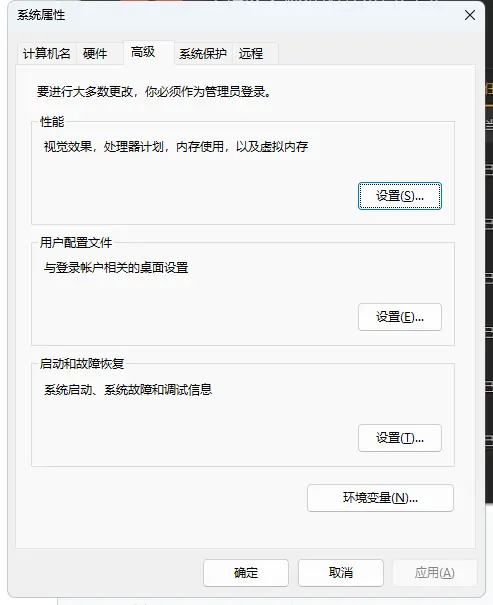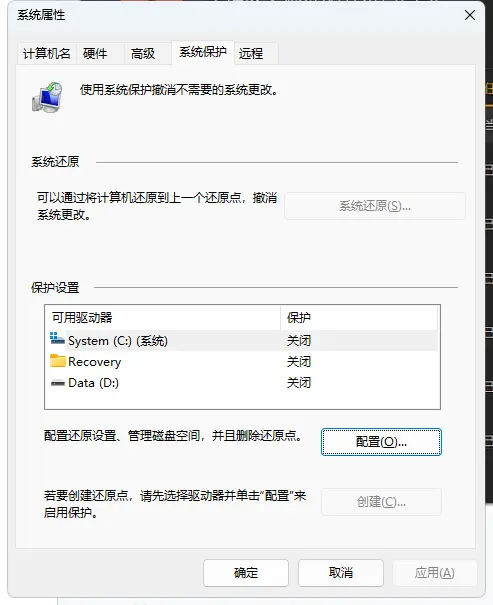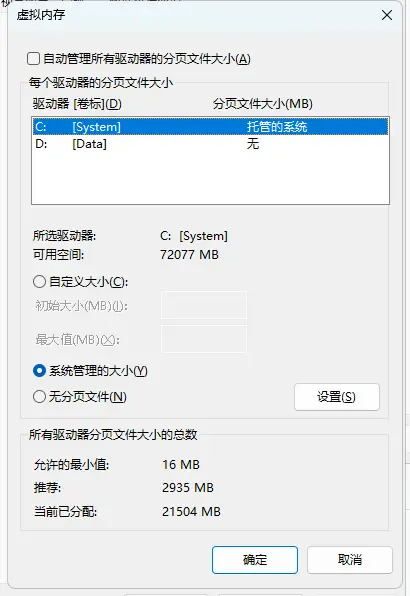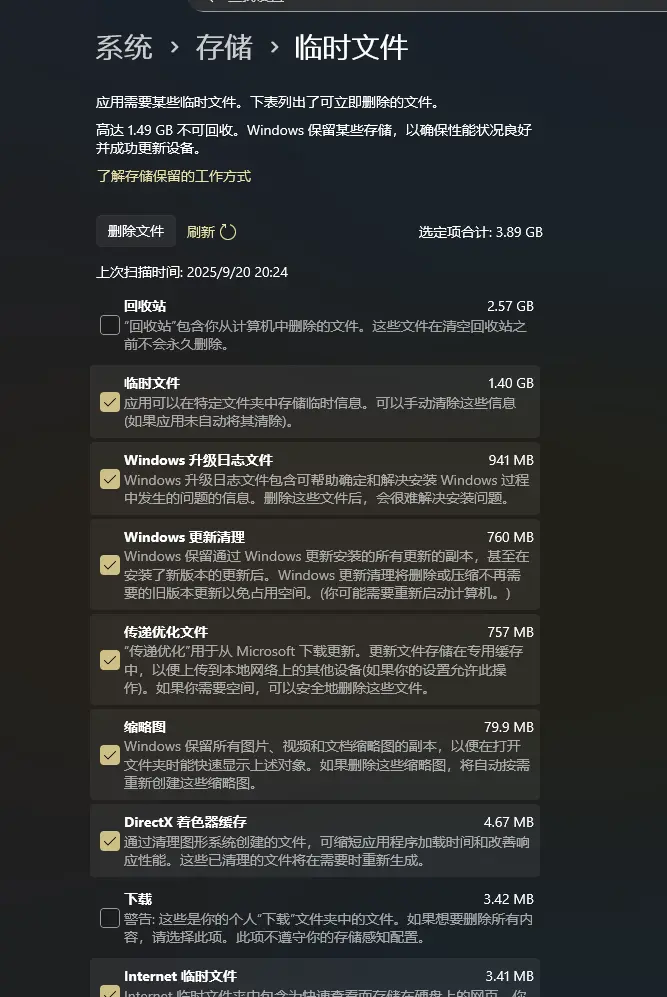Windows 11下優化電腦性能實戰
基礎環境:Intel/AMD+Windows 11 24H2+
關鍵詞:windows,性能優化
1.準備工作
1.卸載所有全家統、以及某輸入法(這個輸入法一喜歡彈廣告,二喜歡下軟件),重啓電腦
2.瀏覽器使用自帶的Edge即可(對於老網銀使用裏面的Internet Explorer模式打開即可)
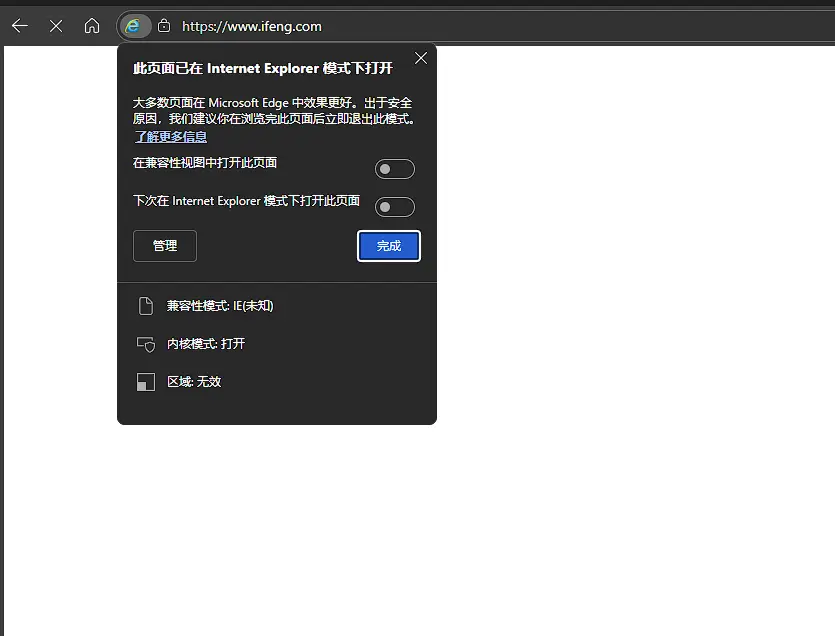
3.下載並安裝火絨個人免費版
https://huorong.cn/person(不是廣告,一直在用)
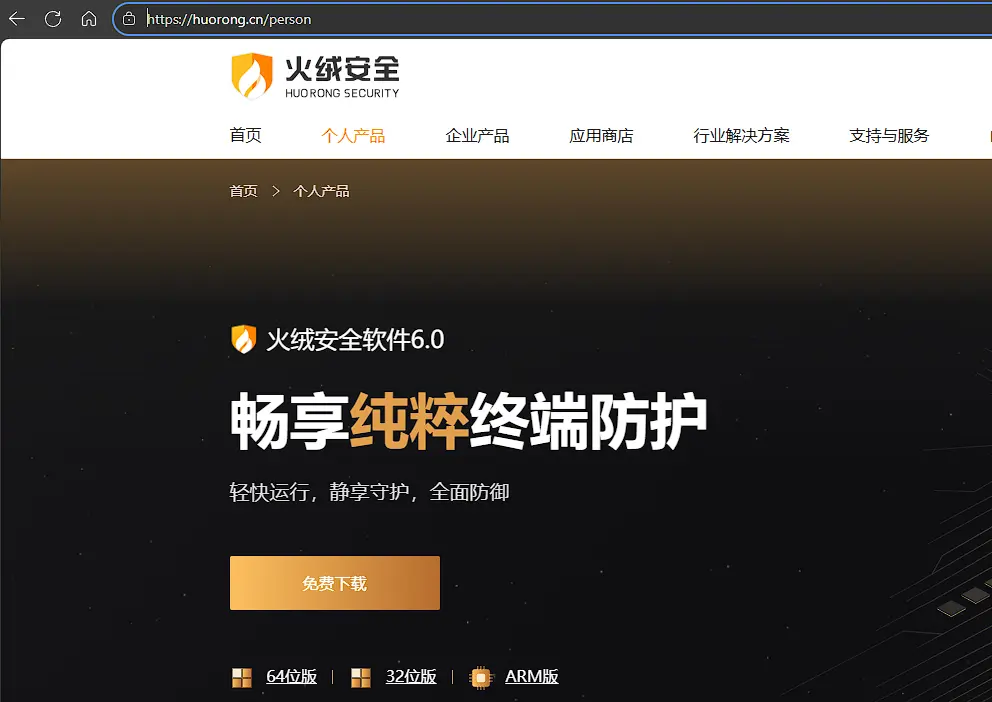
4.自己電腦裝了什麼軟件,你要清楚。不然技術人員來了也得弄清楚哪些需要,哪些不需要
2.使用火絨移除不必要的自啓動程序
進入主界面
2.1啓動項管理

留下你必須要啓動的,剩下的全部移除。
PS:基本上可以全部移除,除非你想讓其啓動

2.2服務項
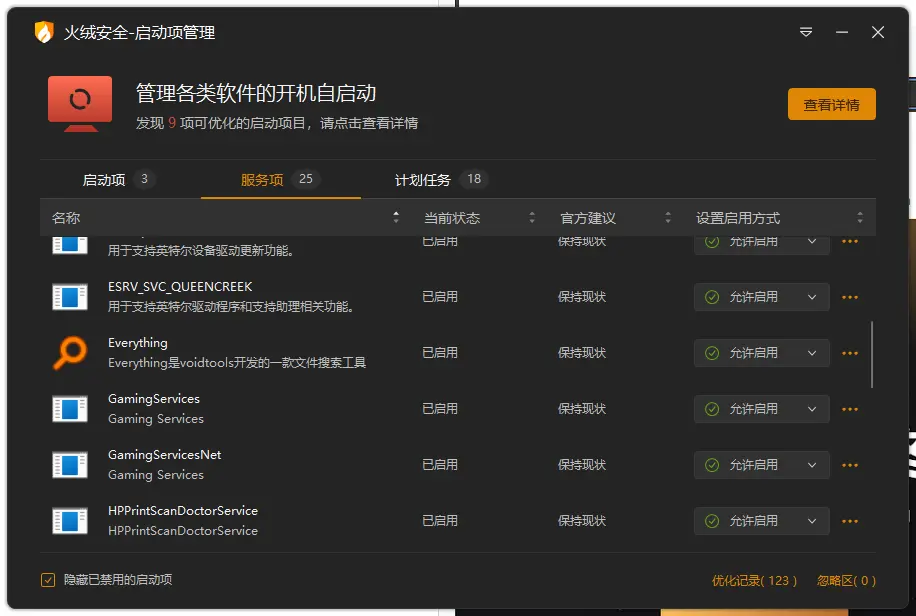
將你認識的,又用不上的全部移除。如果哪一項不懂,截圖貼到豆包問問即可
PS:重要的還是要留着,可以先問問豆包
2.3計劃任務
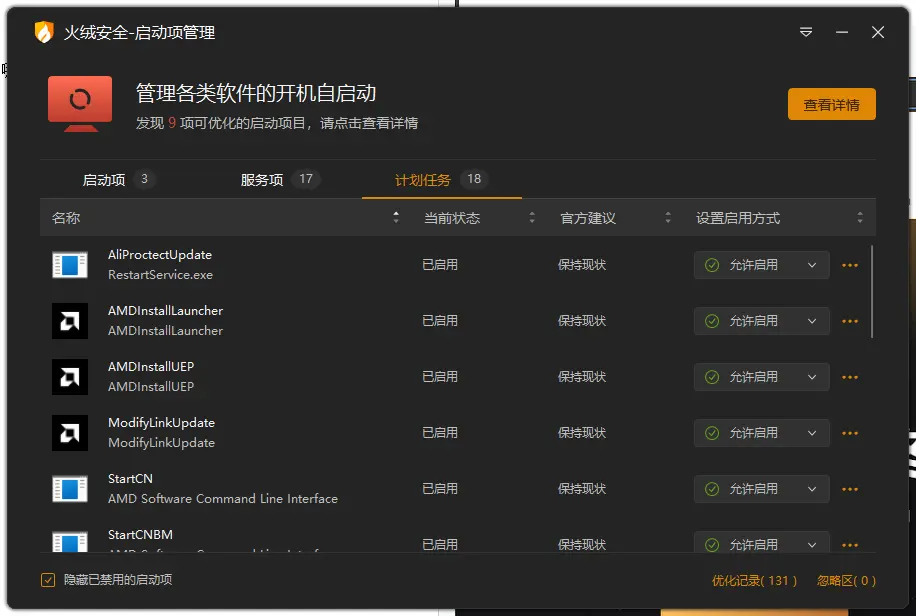
將不要全部移除,特別是一些沒有意義的。
PS:重要的還是要留着,可以先問問豆包
3.調整Windows設置
3.1 開啓性能模式
進入設置|系統信息

點擊高級系統設置
系統保護選項卡
在系統保護選項卡中關閉系統保護
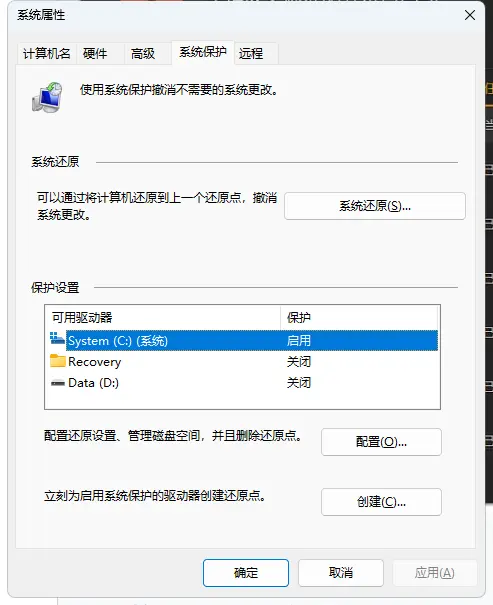
關閉並刪除
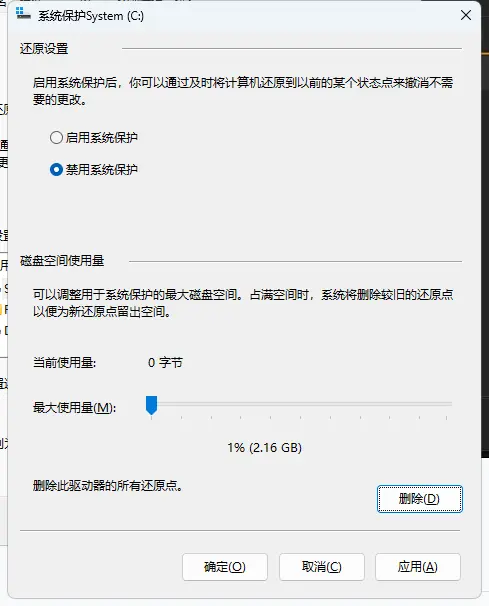
最終效果
高級選項卡
在高級選項卡中
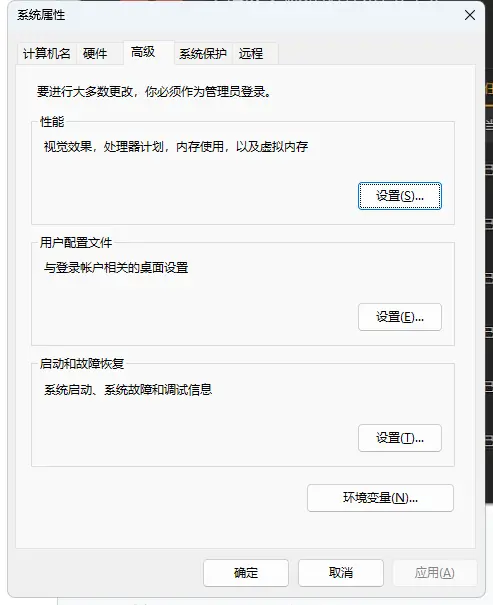
點擊性能區域的設置
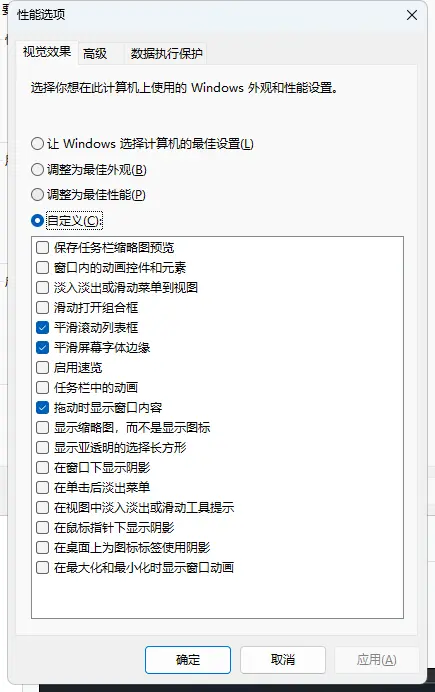
打開後,先點整至“最佳性能”,點擊應用
再按圖片所示,將文字這些基本的打開,再應用,其他根據個人喜好
打開此頁面中的高級選項卡
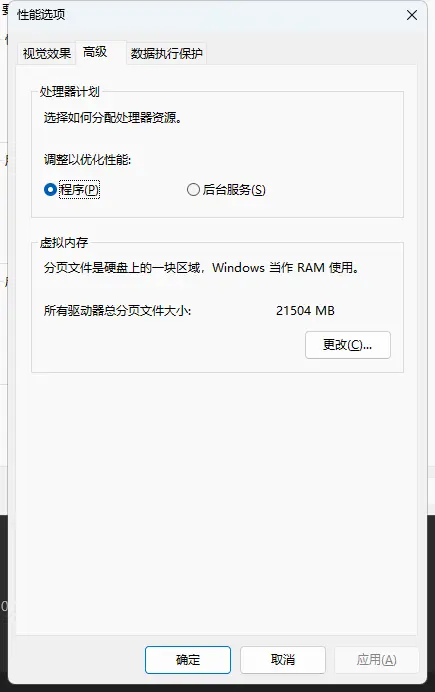
點更改,然後參照設置(如果C盤不夠,就將C盤的託管關閉,移到別的地方,重啓生效)
4.使用SpaceSniffer分析C盤空間
我使用的:SpaceSniffer v1.3.0.2_CHS.exe (是個綠色的軟件)
右擊該exe,選擇用管理員方式運行,選擇C盤
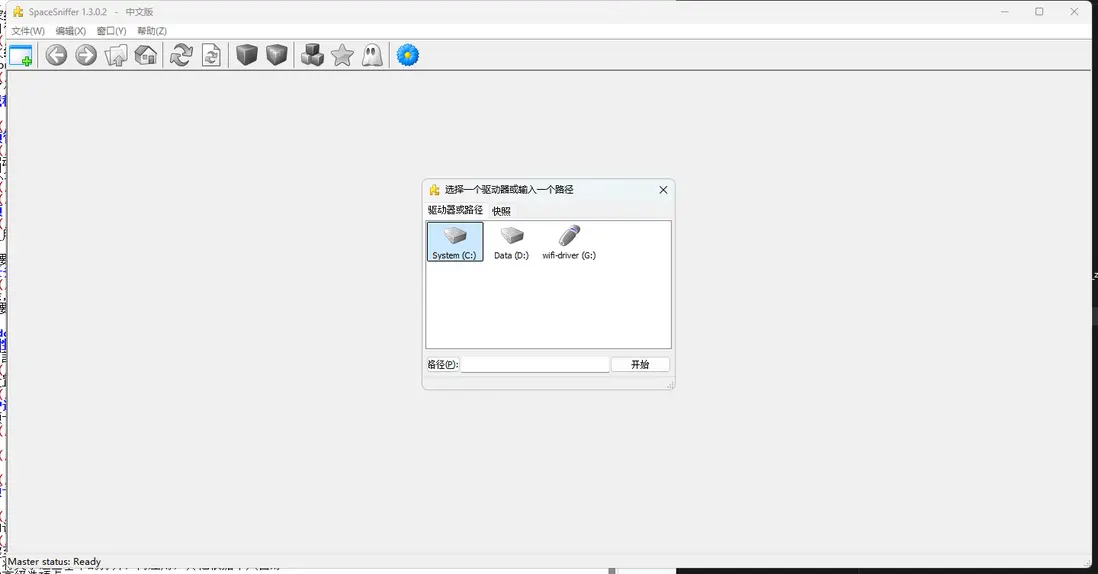
它會分析
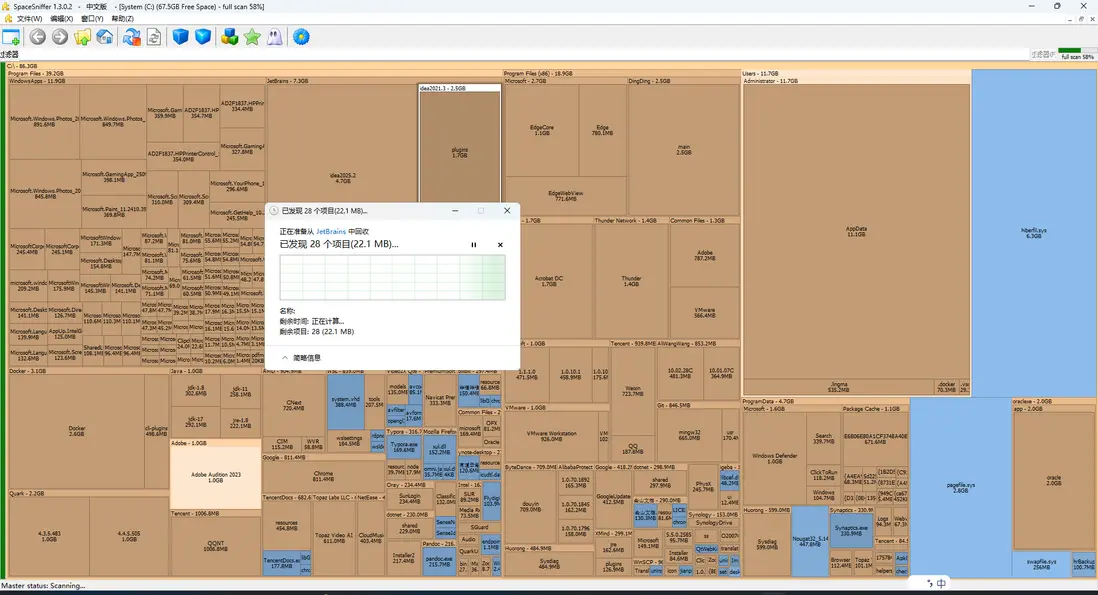
將你熟悉的,用不上的,右擊直接刪除。
一般關注:大空間的QQ、微信文件,以及你裝了又卸載的軟件,還有一些釘釘,百度目錄自己下載的幾個G的文件
下面這幾個目錄,就很容易留下殘留,一級一級點進去試着玩吧,但是得小心。不要亂刪文件
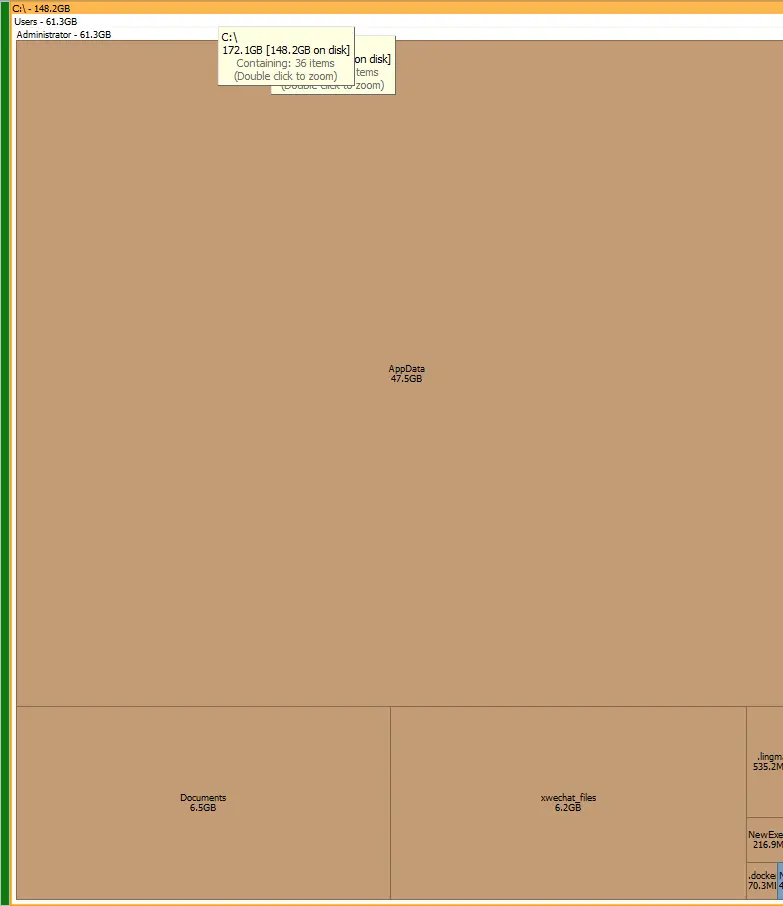
全部處理完後,清空回收站
5.關閉用不到的系統服務
這個需要依個人而定,可以每一個服務都問一下豆包(如果不懂),很多都沒有用。
右擊開始菜單,進入計算機管理,打開服務
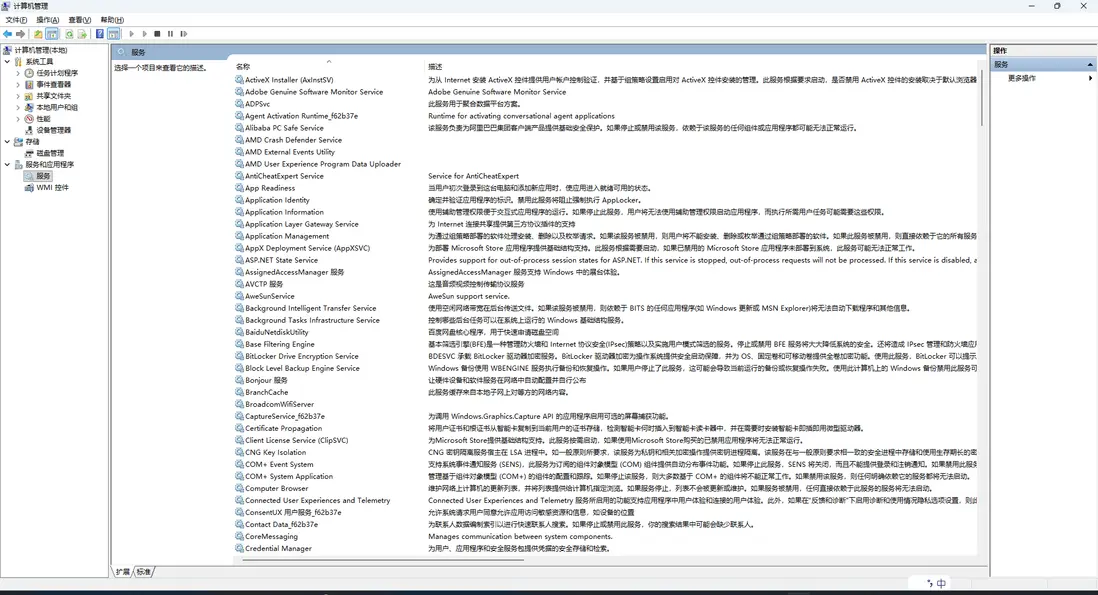
依次將所有用不上的,不重要的,全都禁止運行。(比如我不用豆包,XBOX我就全禁了)
如:我在pc上就不需要移動熱點服務,我就禁了。SmartCard,備份,更新,預覽,體驗,客户反饋我就全部停了。
這裏面考驗經驗,如果你有最好,沒有最好一個一個問一下AI
6.清理垃圾
6.1 使用系統清理
在設置中,清理一下。特別是如果有windows.old,必須在這裏清理
6.2 使用火絨清理
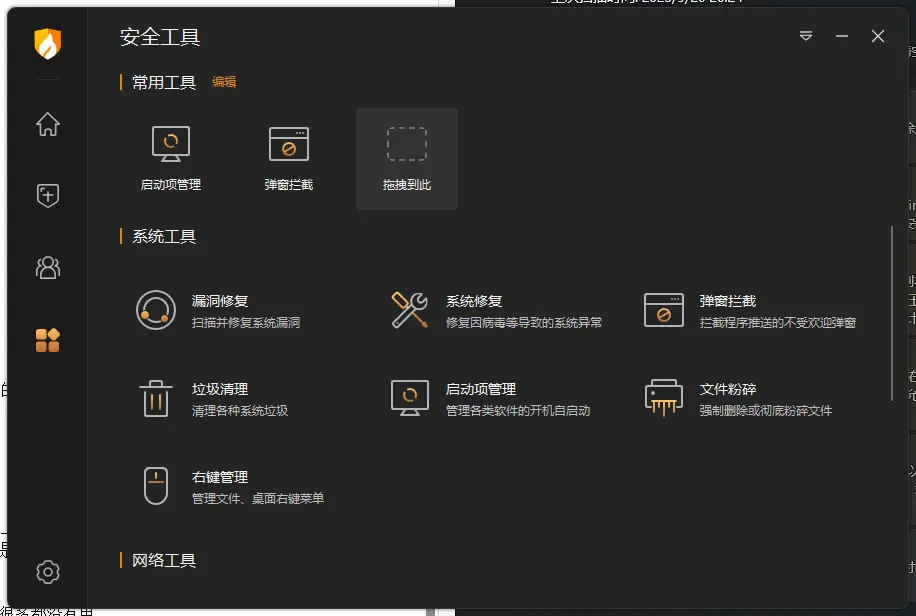
點垃圾清理
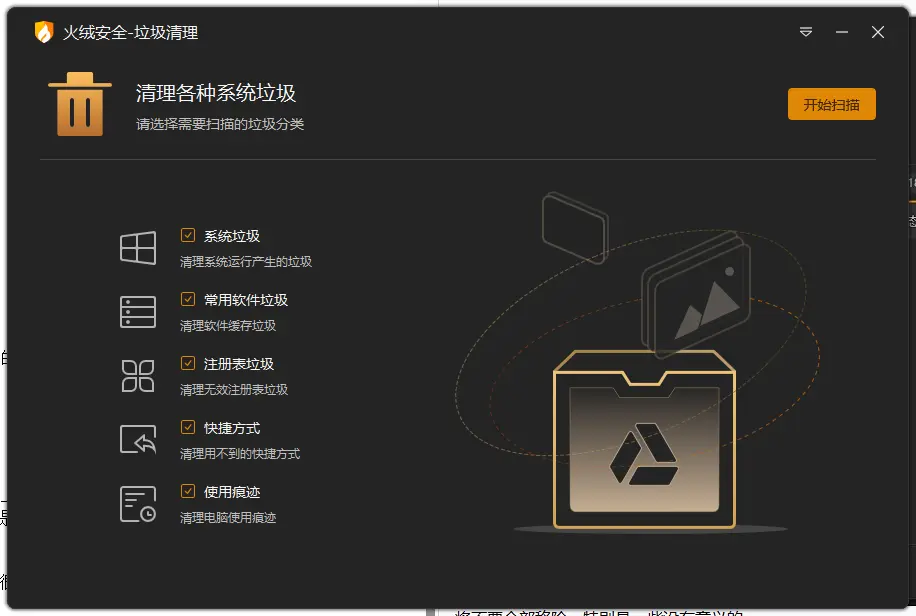
點開始掃描,然後將掃到的全部清理
7.重啓
此時,你原來慢吞吞的電腦應該已經健步如飛了。
如果這樣處理還沒有效果,那你應該拉動消費買新機了。
這種不要的電腦就給我裝Linux玩、拆機玩吧。
作者:碼上世界
郵箱:xiaohelong2005@126.com
思否主頁:https://segmentfault.com/u/code4world
聲名:本文中具備本人主觀意識,不一定適合每個人,僅供交學習使用,後果自負。
版本:
20250920 第一版本發佈